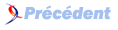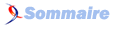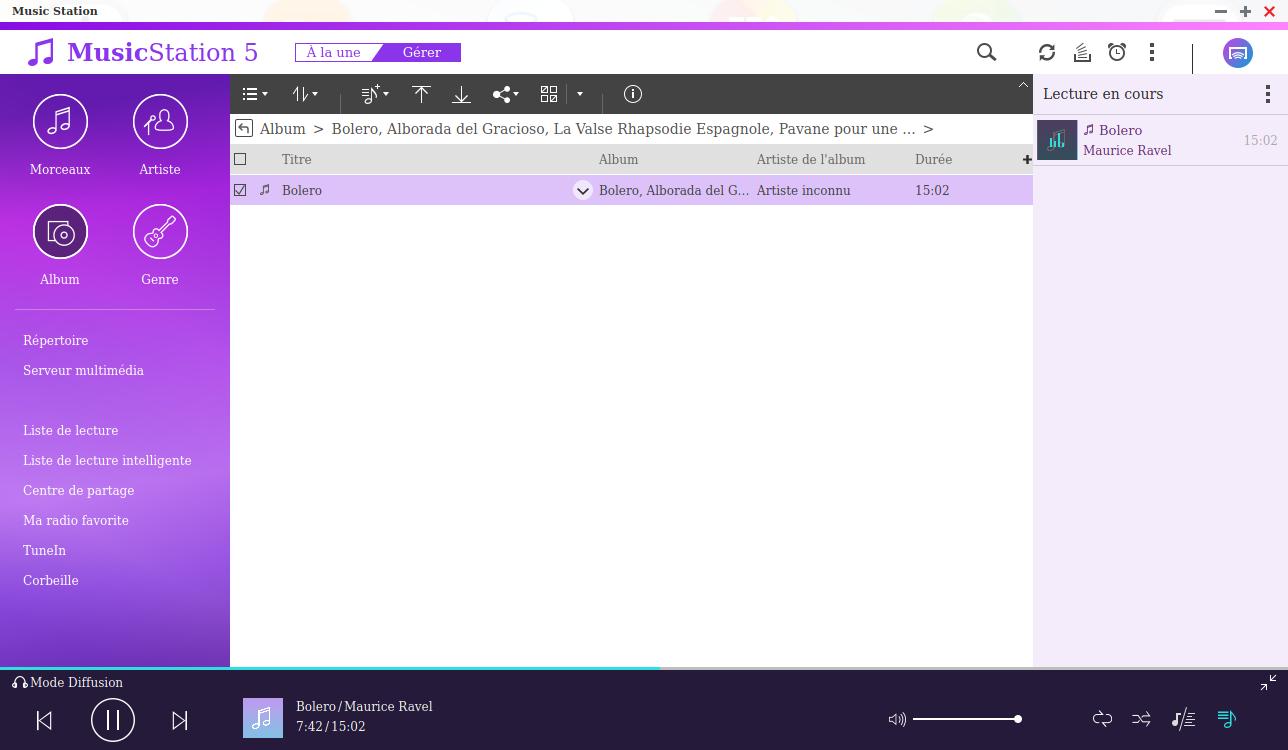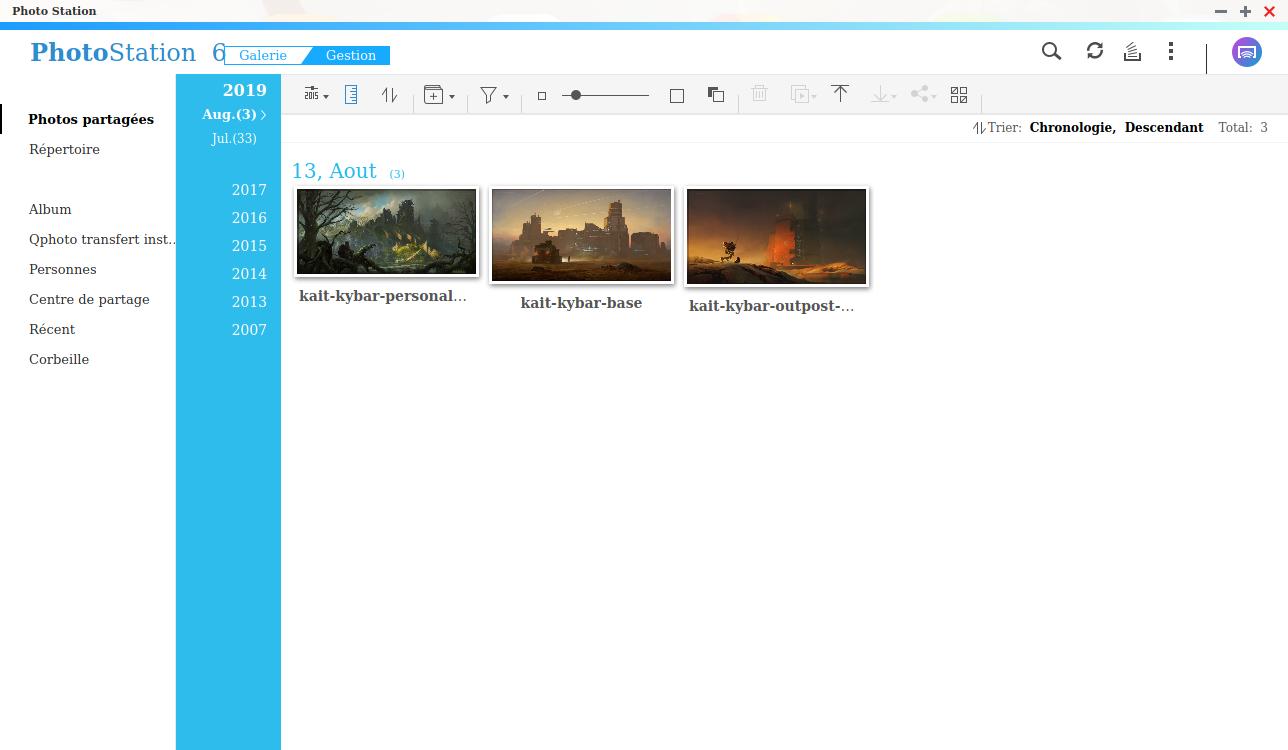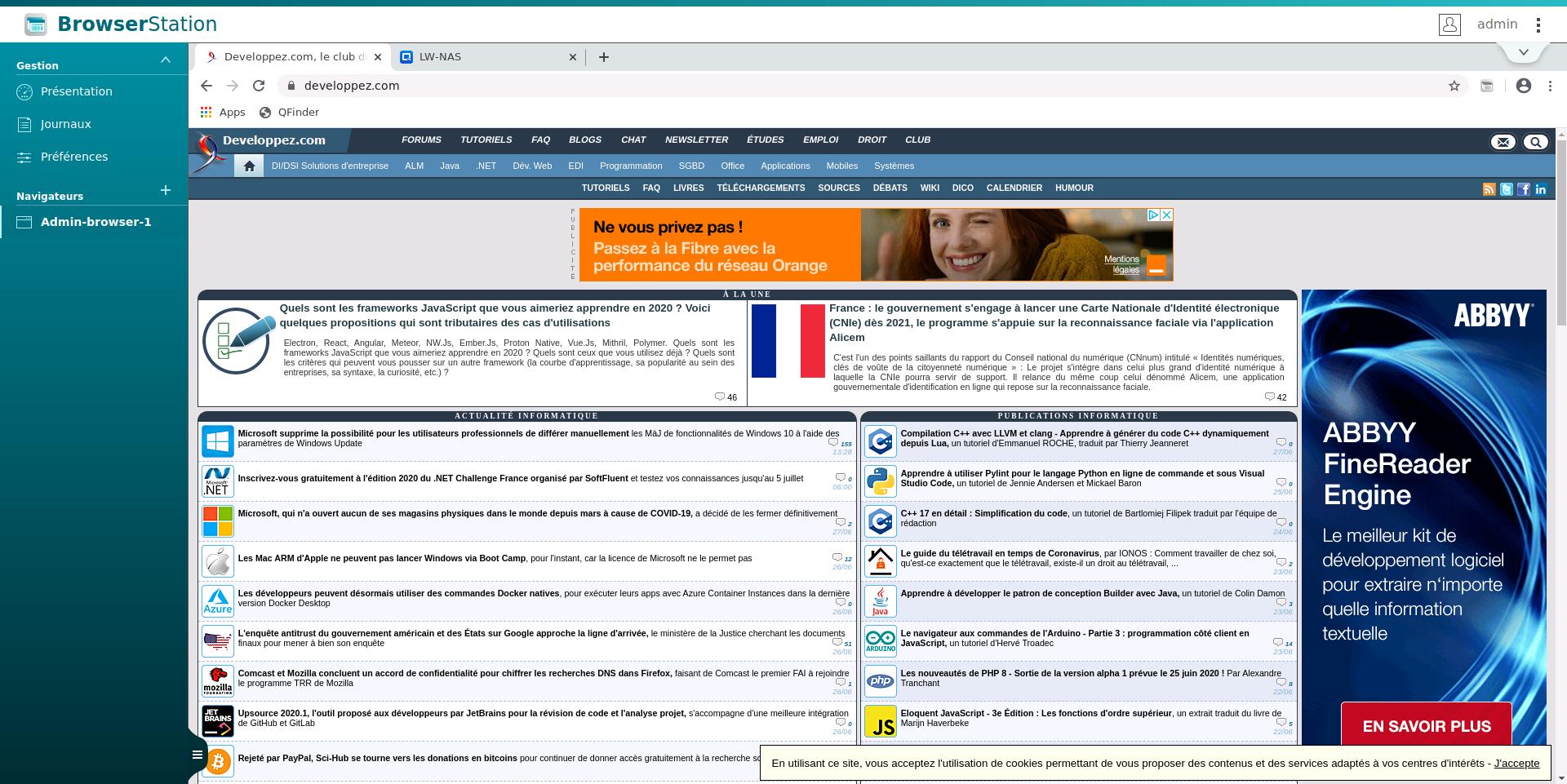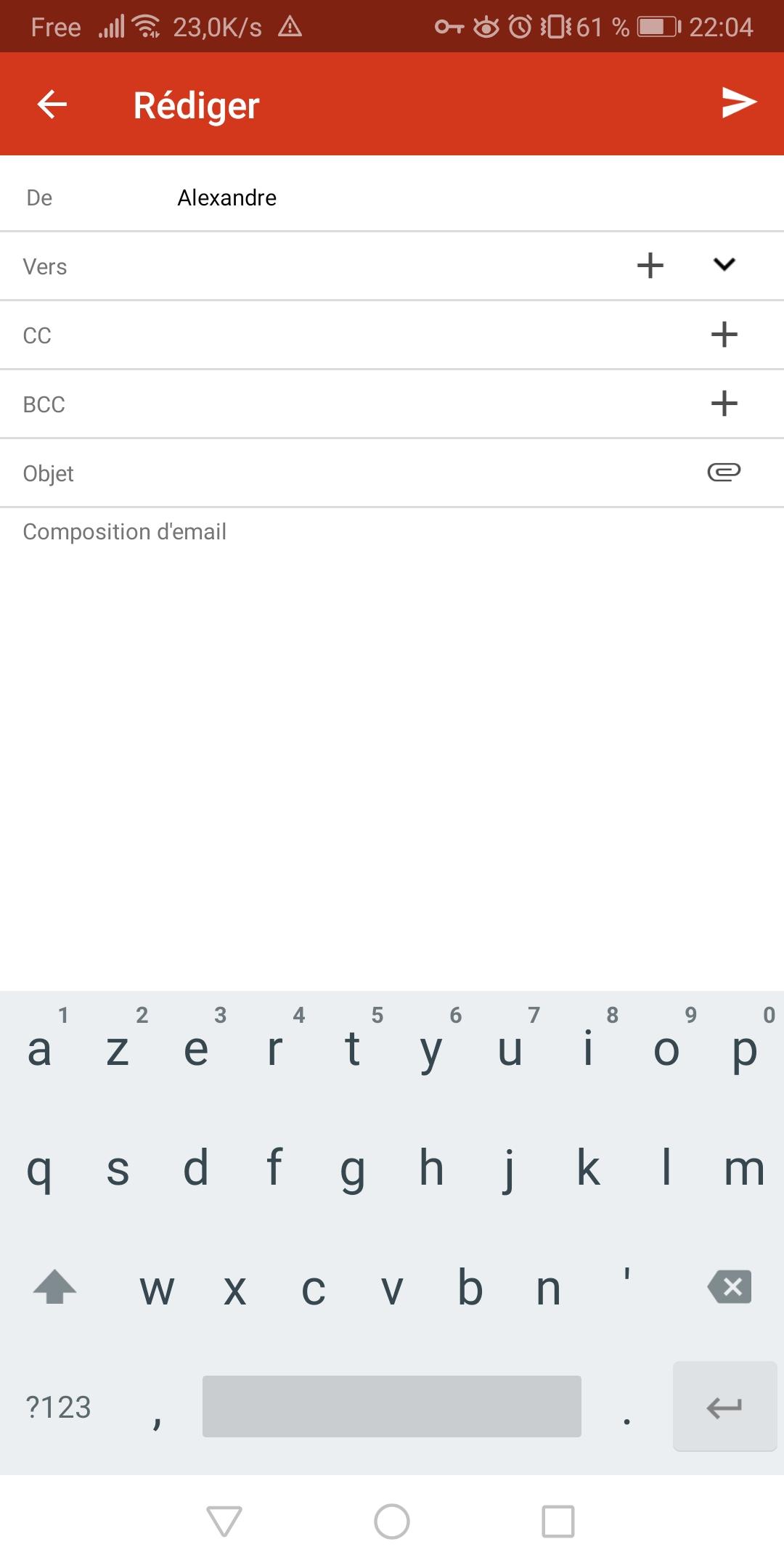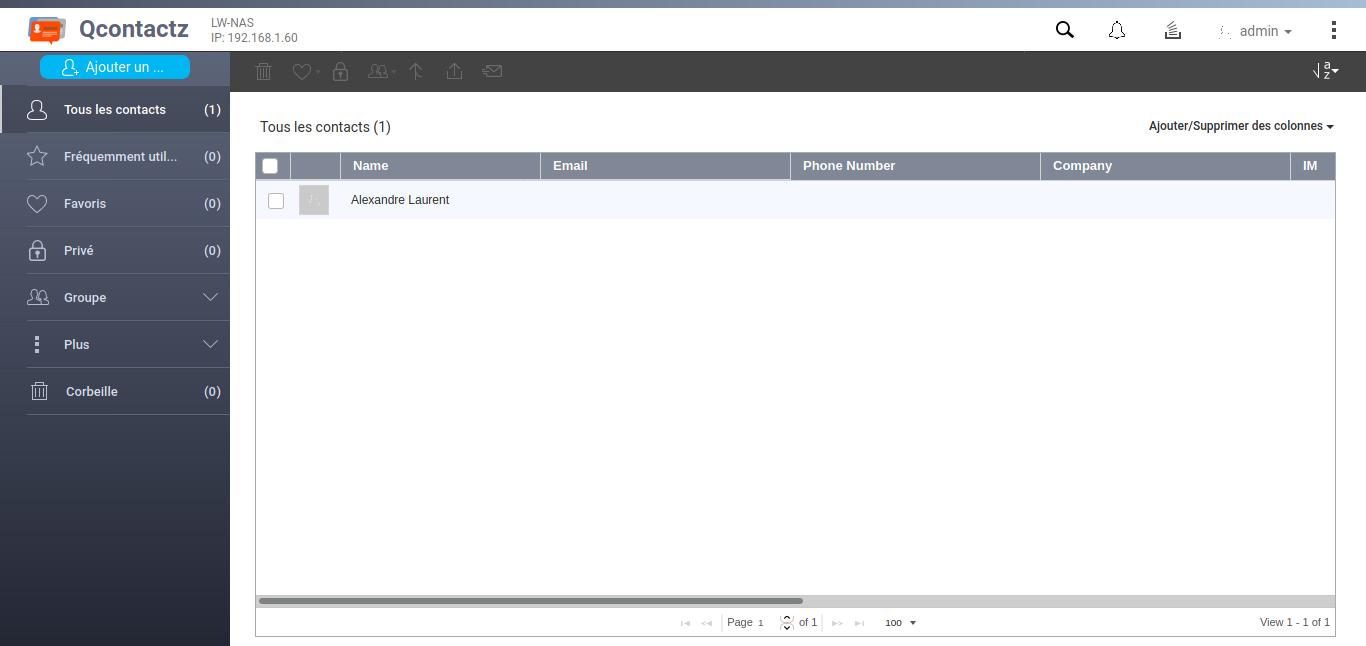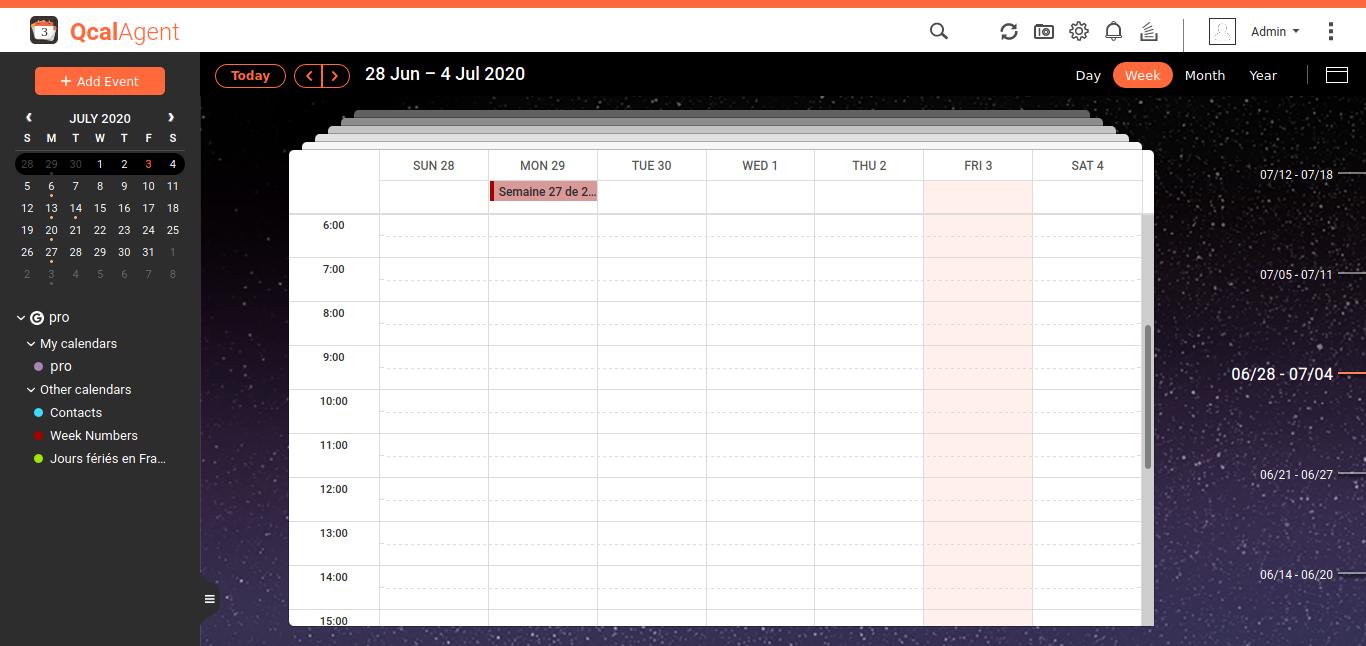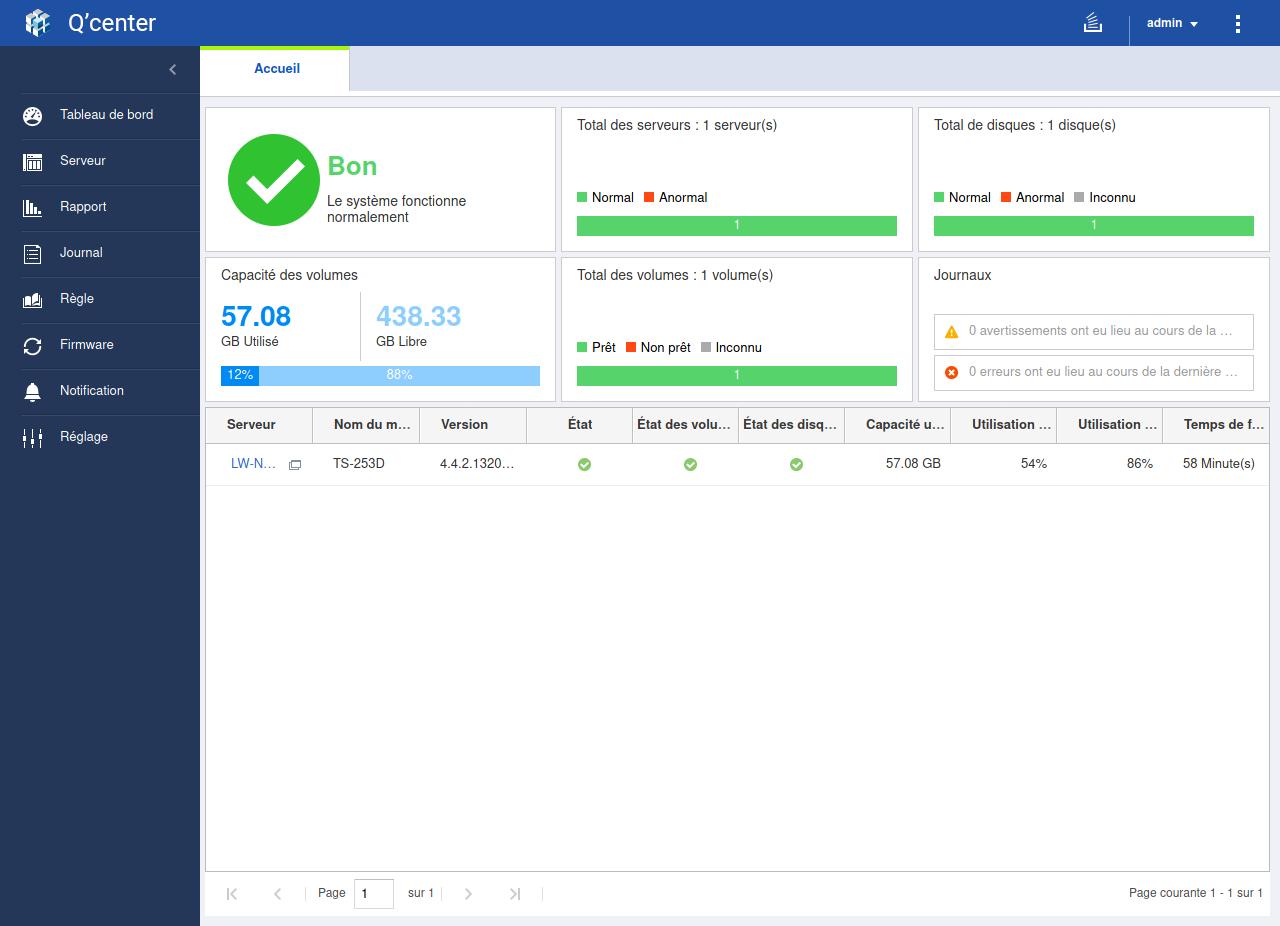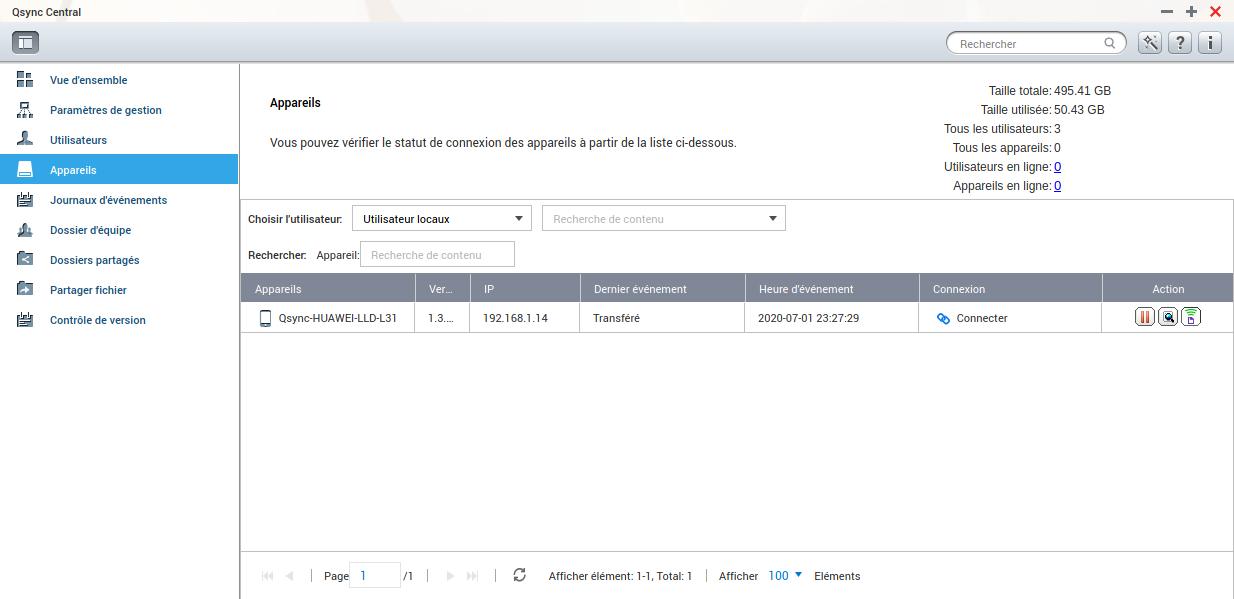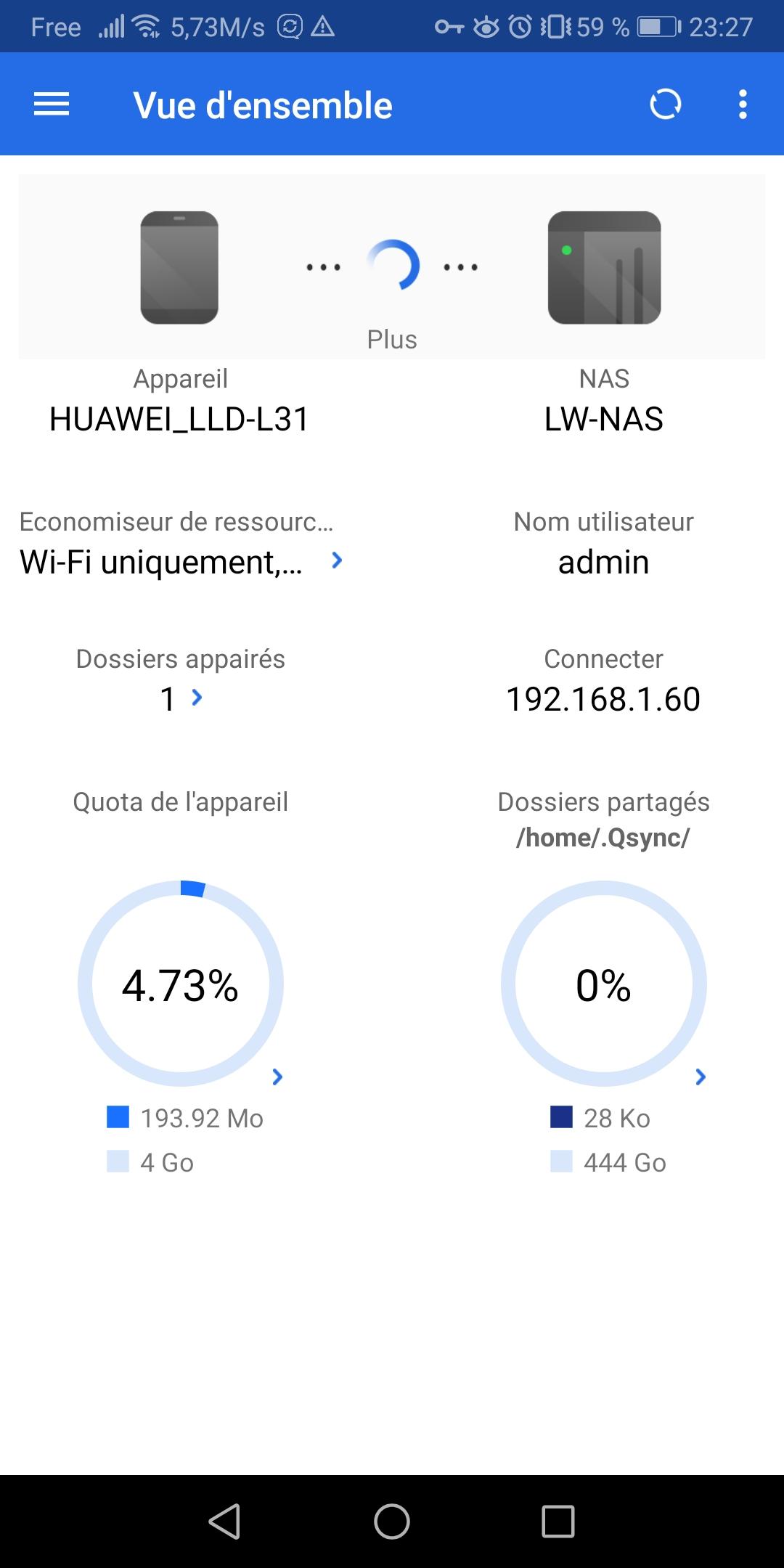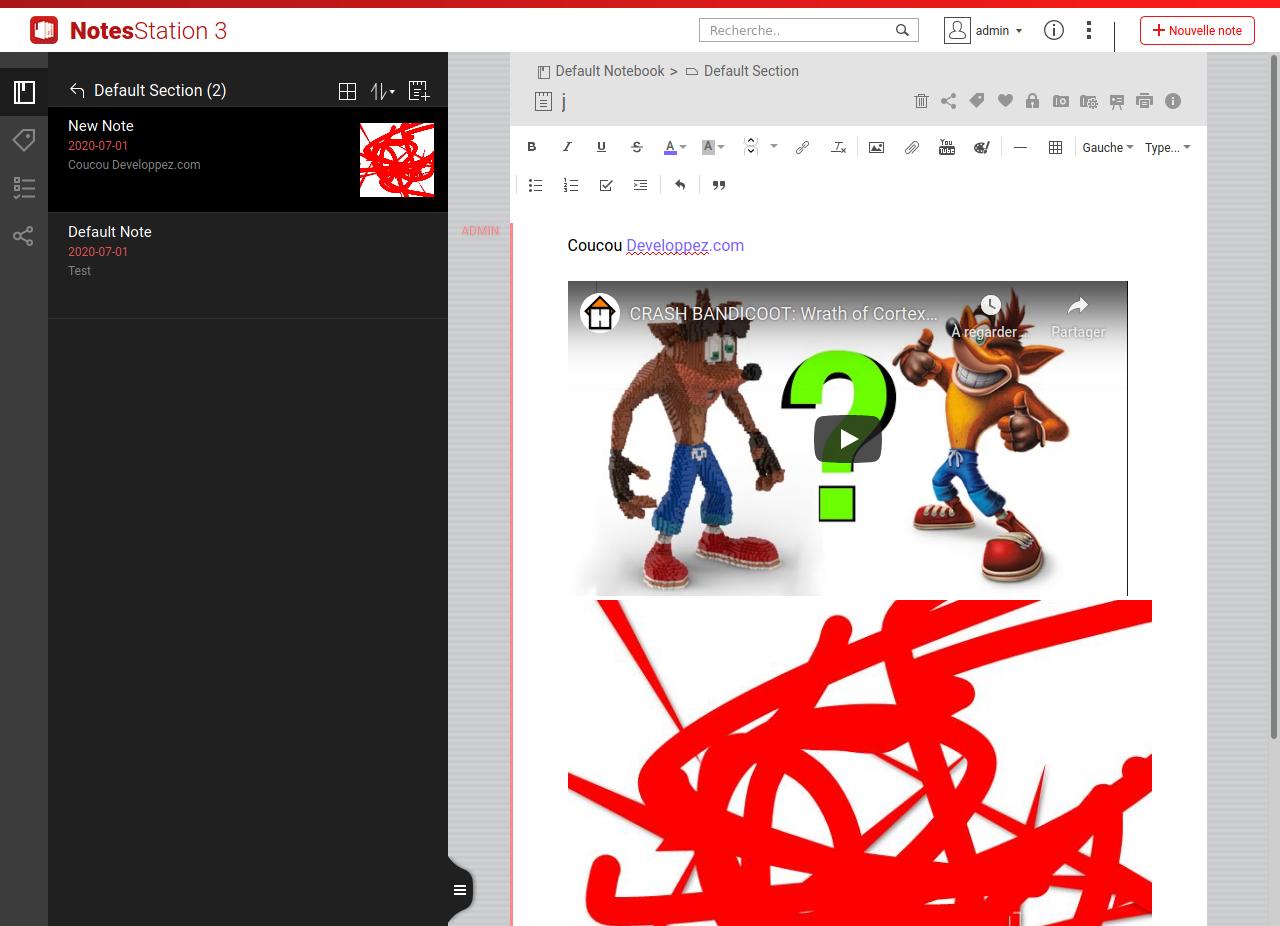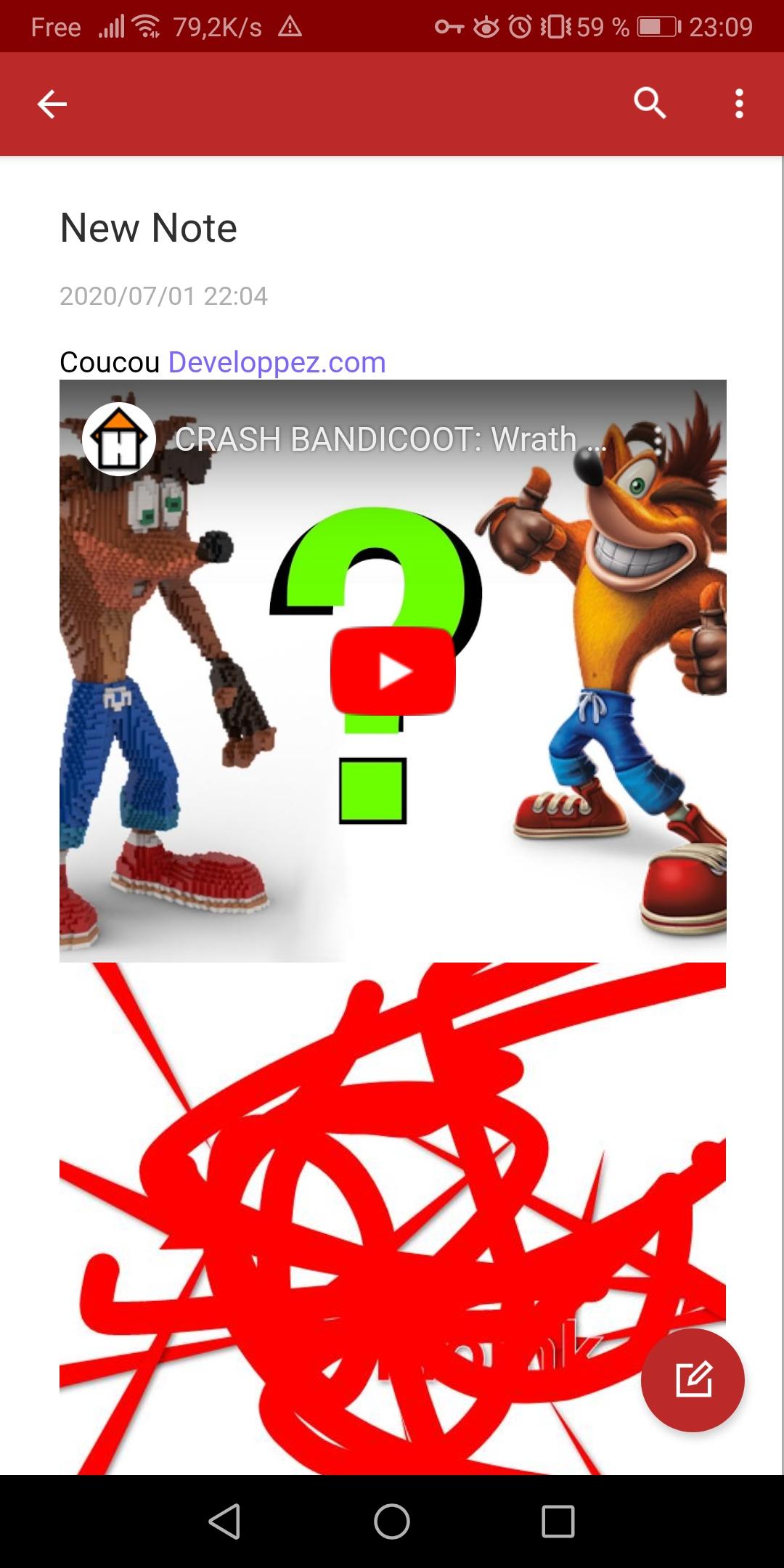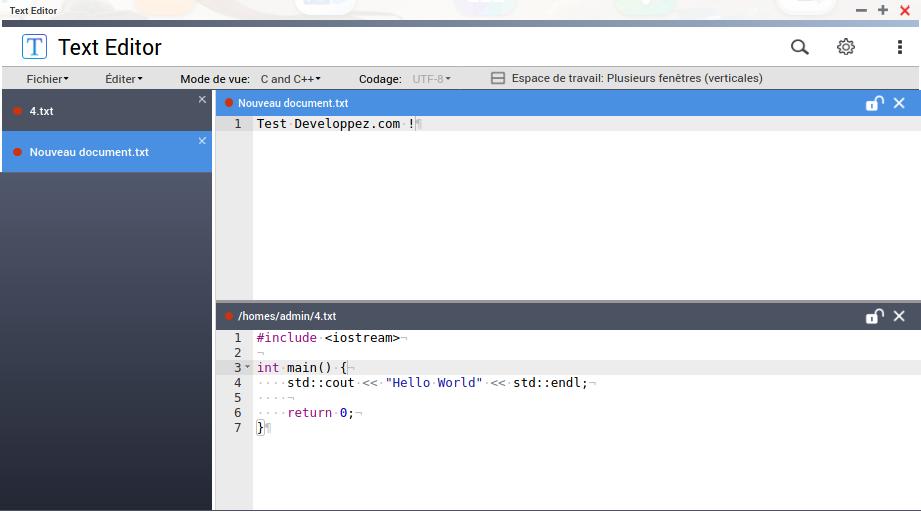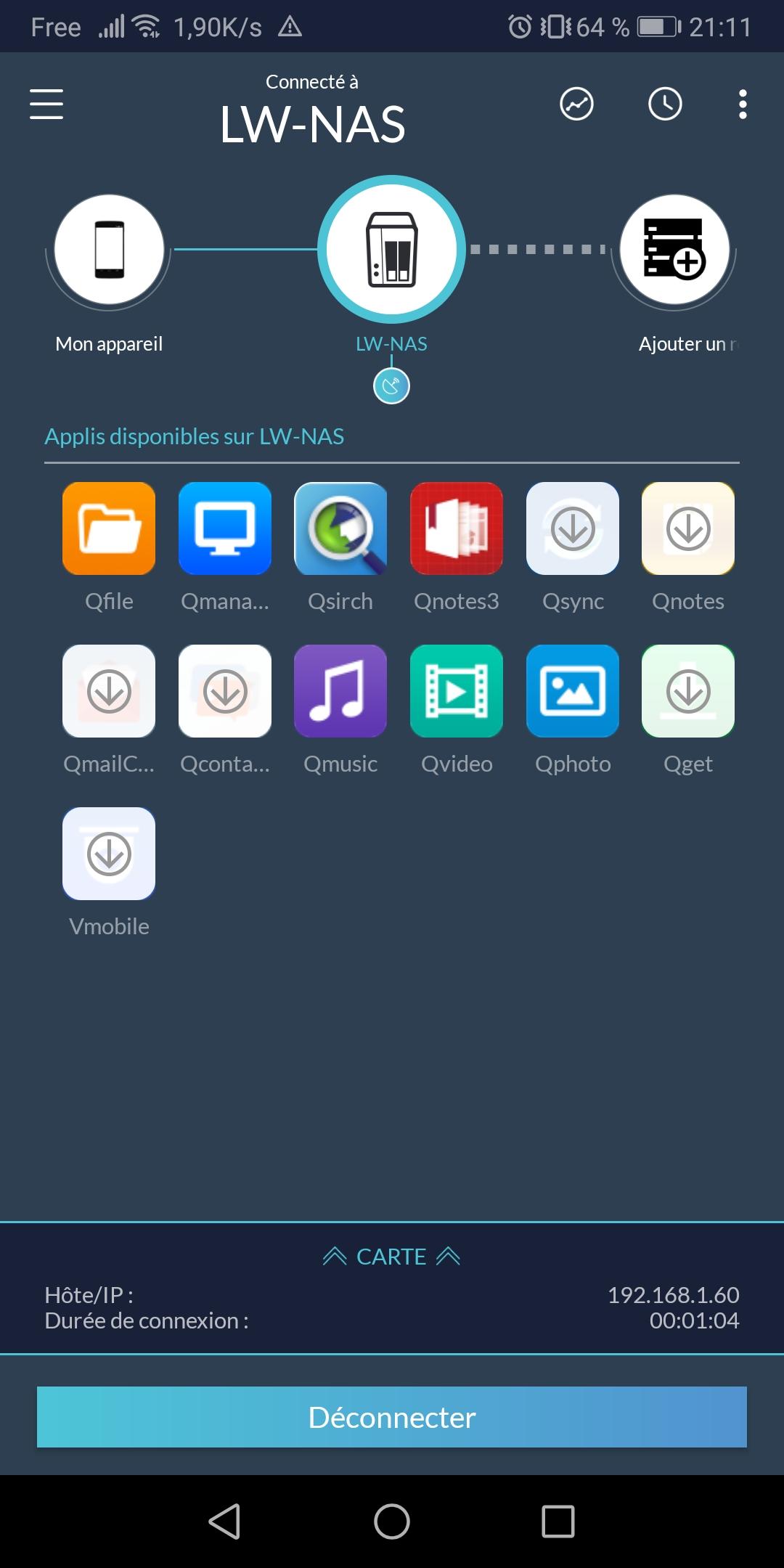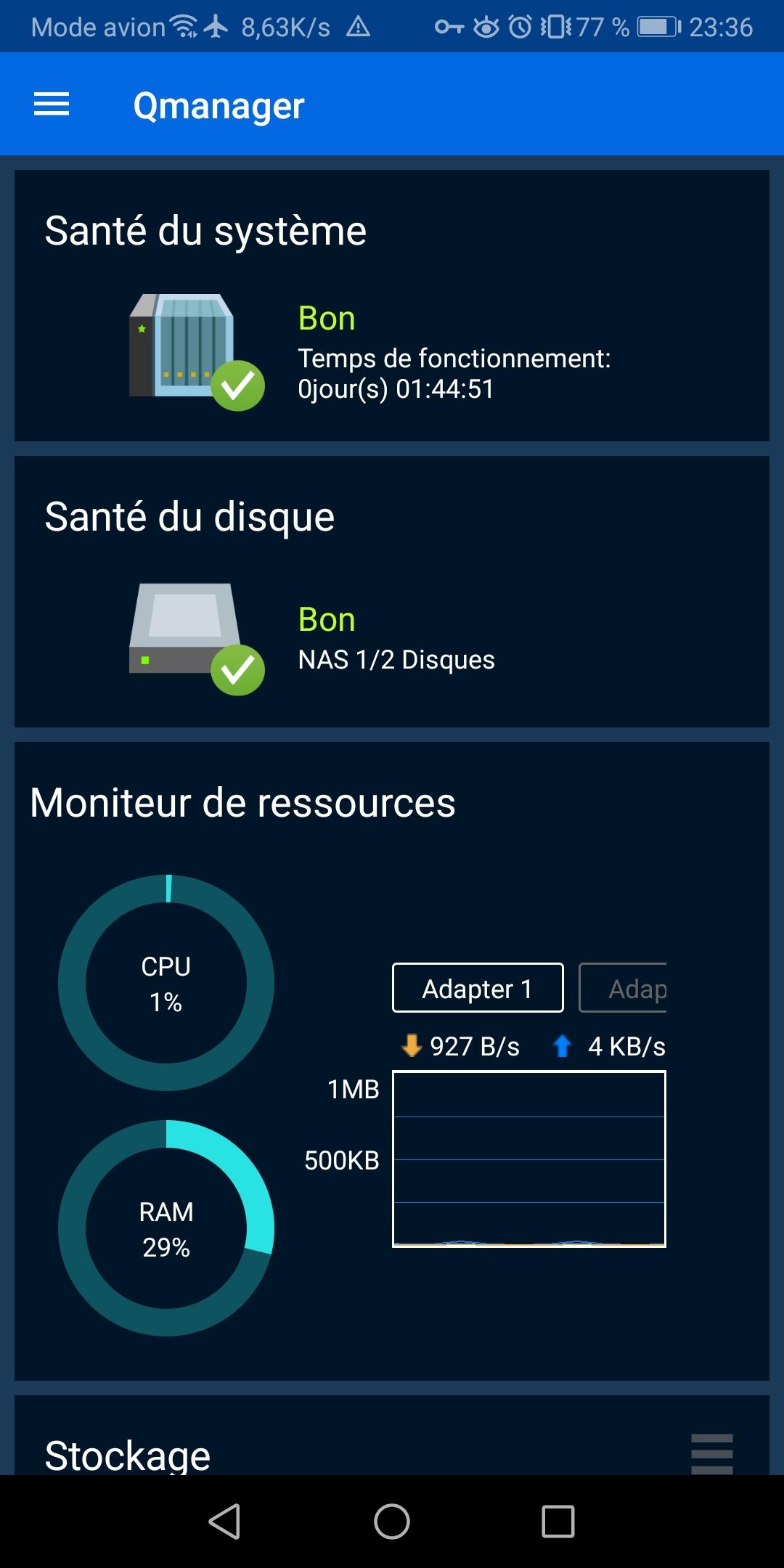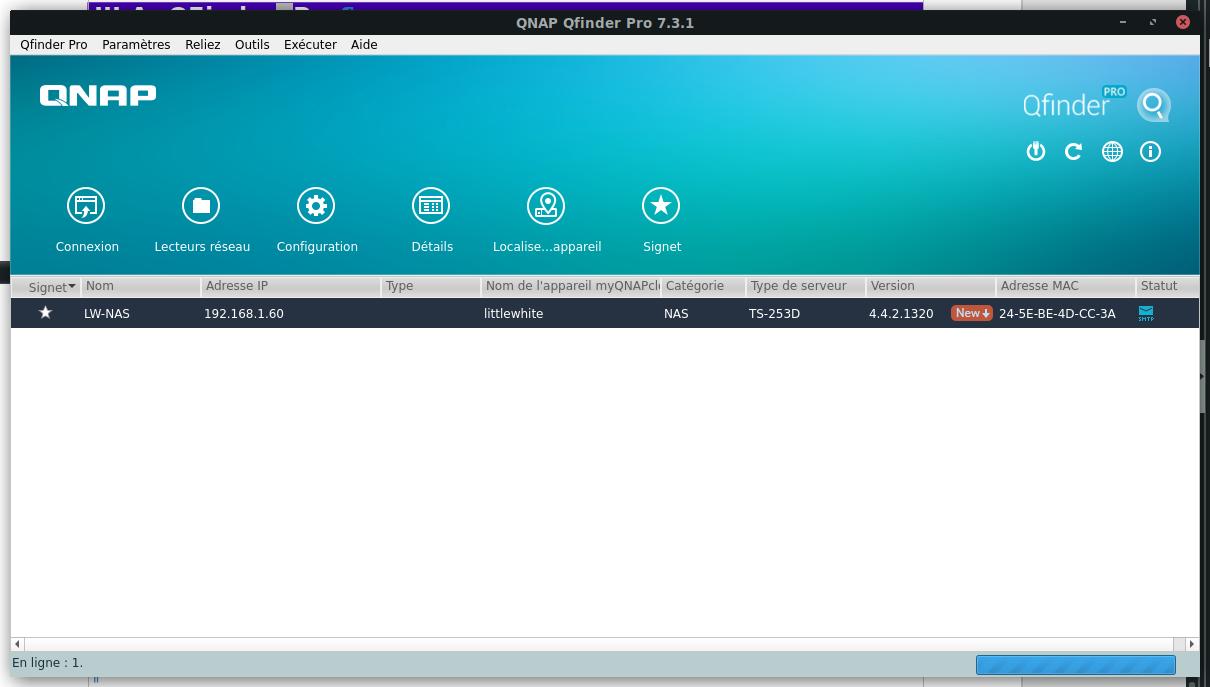VII. Applications proposées pour le NAS▲
QNAP propose un magasin d’applications appelé « App Center ». Le but de ce chapitre est de découvrir la plupart des applications et ainsi de se rendre compte de ce qu’il est possible de faire avec le NAS.
VII-A. Application sur le NAS▲
VII-A-1. Music Station▲
Music Station permet de lire les fichiers audio stockés sur le NAS et de gérer votre bibliothèque. Aussi, il est possible d’ajouter des musiques présentes sur d’autres appareils (et diffusées en DLNA) et de les gérer comme des musiques locales (ajout dans une liste de lecture).
Vous pouvez ainsi lire la musique, directement à partir de QTS. Il est aussi possible d’uploader la musique à partir de l’interface Web ou encore, de lire des radios sur Internet.
Finalement, il est possible de mettre une alarme. L’alarme (ou réveil) jouera un morceau d’une liste de lecture.
Music Station gère les formats suivants : MP3, FLAC, OGG, WAV, AIF et AIFF.
Il n’y a pas de service pour automatiquement taguer les musiques.
VII-A-1-a. Qmusic▲
Qmusic est l’application mobile pour lire les musiques disponibles sur votre NAS. Lorsque sur le même réseau, le NAS est automatiquement détecté. Une fois connecté, l’utilisateur retrouvera les musiques configurées dans Music Station et pourra les lire et les télécharger.
Même si on peut gérer les listes de lecture directement sur le téléphone, on ne peut pas en envoyer de nouvelles sur le NAS.
VII-A-2. Photo Station▲
Photo Station est une application permettant de gérer vos photos et de les partager facilement. De plus, l’application permet de créer des albums et possède une fonctionnalité de reconnaissance de personne.
Du point de vue partage, l’application permet de partager ses photos par le biais d’un lien (pouvant être directement posté sur : Google+, Twitter, Plurk, Renren, Flickr) ou en envoyant directement le fichier sur Picasa et Flickr.
L’application permet de lancer un diaporama, dont la vitesse de transition ou la musique en fond est configurable. L’application propose des musiques par défaut, mais vous pouvez aussi utiliser vos propres listes de lecture provenant de Music Station.
L’application permet de mettre les images importées comme fond d’écran de QTS.
Vous pouvez aussi éditer les métadonnées des images, y ajouter un commentaire.
L’application est aussi disponible hors QTS à l’adresse : https://NAS/photo/.
VII-A-2-a. Reconnaissance des visages▲
La reconnaissance des visages nécessite d’installer le module QuMagie Core. Une fois une personne détectée, vous pouvez lui donner un nom ou l’ignorer.
VII-A-2-b. Qphoto▲
Qphoto permet d’accéder aux photos, importer dans Photo Station directement sur votre mobile. Aussi, l’application permet de prendre des photos et vidéos et de directement les envoyer sur le NAS (ou d’envoyer des photos stockées sur le téléphone).
Autrement, l’application permet aussi de créer des partages de vos photos stockées sur le NAS, de les télécharger et de gérer vos albums, tags ou encore d’utiliser le téléphone pour faire un diaporama.
VII-A-3. Video Station▲
Video Station est l’application permettant d’importer et d’exposer les fichiers vidéos à partir du NAS. Ainsi, l’utilisateur peut lire directement les vidéos dans le navigateur. Aussi, il est possible de transcoder la vidéo. Encore une fois, il sera possible de partager facilement les vidéos sur les réseaux sociaux Facebook, Twitter, Weibo, Google+, Plurk, Renren en envoyant un lien et uploader la vidéo sur YouTube ou Youku.
Il est conseillé d’installer le CodexPack (application tierce) pour gérer plus d’encodage/décodage de vidéos.
VII-A-3-a. Qvideo▲
Qvideo est une application mobile permettant d’accéder aux vidéos importées dans Video Station. Il est possible à partir de l’application, de lancer des tâches de transcodage, de télécharger ou de gérer les listes de lecture.
Il est aussi possible d’envoyer des vidéos à partir du téléphone (ou directement d’une prise avec la caméra).
VLC n’est pas reconnu comme lecteur pour les vidéos.
VII-A-4. Browser Station▲
L’application Browser Station permet d’ouvrir des navigateurs Internet sur le NAS ressources qui ne seraient pas directement accessibles depuis le client. En clair, c’est comme un proxy.
L’application ne propose aucune interface dans QTS et est accessible depuis l’adresse : https://NAS/browserstation.
Concrètement, cela permet de créer des instances du navigateur Chrome, qui comme exécutées sur le NAS peuvent accéder aux autres machines du réseau où le NAS se trouve.
Par défaut, l’instance du navigateur a une page en favori : Qfinder, permettant de trouver les NAS présents sur le réseau.
VII-A-5. Download Station▲
Download Station permet de gérer les téléchargements de fichiers (HTTP, FTP, Magnet) et de torrents. Il permet aussi de s’inscrire à des flux RSS.
Dans les paramètres, il est possible d’activer un calendrier pour n’activer les téléchargements que pendant certaines heures, d’activer la recherche sur BitTorrent, de configurer le nombre de téléchargements simultanés et la limite de bande passante (par protocole), d’ajouter des comptes pour les hébergeurs de fichiers et d’ajouter des modules pour gérer des hébergeurs particuliers.
VII-A-6. QRM+▲
QRM+ est une application permettant la gestion de votre infrastructure informatique. Celle-ci est disponible à l’adresse http://NAS/qrmplus/.
Au premier lancement, l’interface propose d’ajouter des appareils à gérer. Il est possible de scanner le réseau afin de trouver ces appareils ou de les spécifier manuellement.
Pour les machines classiques Windows et Linux, il est nécessaire d’installer l’agent QRMAgent.
Au travers de l’interface Web, l’application offre une vue d’ensemble (tableau de bord) de l’utilisation des ressources des différentes machines. Aussi, QRM+ permet de gérer les connexions KVM à vos machines, de lire les journaux et de créer des alertes pouvant être envoyées par e-mail.
VII-A-6-a. QRM+▲
L’application QRM+ est destinée aux professionnels de l’informatique souhaitant utiliser leur téléphone et le NAS comme passerelle. L’application nécessite l’installation de QRM+ sur le NAS.
VII-A-7. QmailAgent▲
L’application QmailAgent permet de centraliser tous vos comptes e-mail sur le NAS et ainsi d’en faire une sauvegarde. Pour peu que vos fournisseurs de messagerie fournissent une interface IMAP, QmailAgent pourra s’y connecter.
Une fois connecté, le NAS va récupérer tous les e-mails du compte ajouté.
Pour le reste, QmailAgent est une application classique permettant de consulter et d’envoyer des e-mails. Une subtilité existe par la présence de deux modes : un mode instantané, exposant une vue reflétant celle offerte par le serveur IMAP et le mode sauvegarde, où même si un message est supprimé, il y sera encore visible.
VII-A-7-a. QmailClient▲
QmailClient est une application permettant d’écrire et d’envoyer des messages électroniques en utilisant le NAS comme serveur. Par conséquent, l’application QmailAgent doit être installée sur le NAS pour fonctionner.
Sans surprise, on retrouve toutes les fonctionnalités de QmailAgent sur le téléphone. Il est à noter que l’application ne synchronise avec le téléphone, par défaut, que les trois derniers jours, évitant ainsi une utilisation trop intense de la connexion ou du stockage du téléphone.
VII-A-8. Qcontactz▲
Qcontactz est une application permettant de gérer vos contacts et cela, peu importe de quel réseau il provient. Vous pouvez importer vos contacts directement à partir du Google et de Microsoft, ou grâce à un fichier CSV ou vCARD 3.0. Réciproquement, il est possible d’exporter les contacts au format CSV pour Qcontactz ou Google et au format vCARD pour Apple. Évidemment, vous pouvez aussi ajouter un contact manuellement sur l’application.
L’application est accessible à l’adresse http://NAS/qcontactz.
Chaque feuille de contact peut contenir autant d’informations (e-mail, pseudo sur les réseaux sociaux, téléphones...) que voulu.
Pour le reste de l’application, elle ne consiste qu’en l’affichage des contacts. L’affichage est personnalisable et vous pouvez faire des groupes.
Qcontactz interopère avec QmailAgent. Ce dernier peut donc utiliser les informations sauvegardées notamment les adresses e-mail.
VII-A-9. QcalAgent▲
QcalAgent est une application, disponible à l’adresse http://NAS/qcalendar/, permettant de gérer et partager des agendas. Les agendas peuvent être synchronisés avec Google, Outlook et Yahoo.
Dans les paramètres, vous pouvez choisir le jour de la semaine, l’alerte avant un événement, le format des dates et heures. Aussi, vous pouvez créer des tâches de sauvegarde de l’agenda.
VII-A-10. Q'center▲
Q’center est une application permettant de gérer et de surveiller vos NAS QNAP à partir d’un navigateur Web. L’application fournit une interface Web accessible à l’adresse http://NAS/qcenter. L’objectif est de permettre de fournir une interface unifiée pour surveiller plusieurs NAS.
Au premier lancement, un assistant est proposé afin d’ajouter les NAS à gérer. De plus, l’assistant propose aussi de configurer le SMTP afin d’envoyer des alertes lors d’anomalies.
Il existe aussi une application qui est un connecteur à Q'center permettant ainsi de se connecter à d’autres NAS.
Dès l’accueil, on retrouve un résumé sur les NAS ajoutés à l’application. En cliquant sur l’un des NAS ajoutés, il est possible d’afficher des informations détaillées sur :
- la configuration, les températures, le statut des interfaces réseau ;
- le statut des espaces de stockage ;
- les utilisateurs en ligne ;
- les dossiers partagés ;
- les applications (avec possibilité de lancer leur mise à jour, de les supprimer ou de les désactiver) ;
- la capacité de stockage ;
- les performances (processeur, mémoire, réseau, IOPS, latence…) ;
- température et ventilation ;
- journaux et journaux de connexions.
Vous pouvez aussi produire des rapports et exporter les données au format CSV, mettre à jour le micrologiciel, mettre en place des règles de configuration à appliquer sur plusieurs serveurs, créer des alertes et gérer des comptes spécifiques à Q'center, exporter et importer les paramètres.
VII-A-11. Qfiling▲
Qfiling permet de créer des tâches d’archivage. Une tâche d’archivage se crée en trois étapes :
- la spécification du nom et du dossier source. Il est possible d’indiquer à la tâche d’archivage de supprimer les fichiers une fois archivés ;
- la spécification d’une ou plusieurs règles de classement. Les règles peuvent se baser sur le nom, la taille, la date de modification ou le type de fichiers, permettent d’ajouter une étape de transformation sur le fichier archivé (chiffrement, transcodage, compression), de préciser la destination et la structure de destination et la stratégie en cas de conflits, ou si une vérification de l’intégrité des données doit être effectuée ;
- la spécification de la planification.
Cinq modèles d’archivage sont disponibles pour aider l’utilisateur à créer une tâche :
- Complète ;
- Passionné de photos ;
- Gestionnaire de documents ;
- Maestro musical ;
- Gourou de la télévision.
Vous pouvez créer vos propres recettes.
VII-A-12. HybridMount▲
L’application HybridMount permet d’accéder à des espaces de stockage distants (que ce soit par des protocoles tels que Samba, NFS, AFP ou FTP ou des espaces de stockage en ligne) et de les rendre accessibles au travers de File Station et des applications du NAS (comme s’ils étaient sur le NAS).
Pour les fichiers dans le cloud, le NAS effectue une mise en cache afin d’augmenter les temps d’accès.
L’application propose deux modes :
- passerelle (avec cache) ;
- montage dans File Station.
Pour avoir un cache, il faudra réserver de l’espace sur votre pool de stockage. L’assistant de création de la passerelle procédera à la création du volume dédié au cache.
La création d’une passerelle consomme une licence. Deux licences sont offertes gratuitement.
VII-A-13. Qsirch▲
Qsirch est une application permettant d’effectuer des recherches avancées pour retrouver des fichiers. Pour cela, il possède des filtres spécifiques à la recherche dans les e-mails ou liés à la recherche de médias.
QNAP propose aussi une extension de navigateur Qsirch permettant d’intégrer les résultats de la recherche effectuée sur le NAS dans les pages de recherche de Google.
VII-A-13-a. Qsirch▲
L’application Qsirch permet d’utiliser son téléphone pour effectuer des recherches avancées de fichiers sur le NAS. Toutefois, pour l’utiliser, il faut un QNAP ID.
Qsirch consomme régulièrement des ressources CPU et mémoire. On peut facilement compter 500 Mo de mémoire vive occupée par l’application.
VII-A-14. Qsync Central▲
Qsync Central est la solution de sauvegarde et de synchronisation des données de QNAP.
Pour activer l’application, il faut que le dossier d’accueil (home) soit activé pour tous les utilisateurs (« Panneau de configuration » → « Privilège » → « Utilisateurs ».
L’application permet d’administrer les synchronisations de fichiers entre le NAS et les utilisateurs et leurs appareils. Il est aussi possible de créer des dossiers d’équipe : des dossiers partagés entre plusieurs utilisateurs.
Finalement, l’application possède une fonctionnalité de contrôle de version sur les fichiers synchronisés.
Il est possible de forcer une politique de synchronisation pour les clients.
VII-A-14-a. Qsync Pro▲
Comme son nom l’indique, l’application Qsync Pro permet la synchronisation des fichiers avec le NAS. L’application fonctionne avec Qsync Central.
L’application permet donc de définir des dossiers du téléphone à synchroniser avec le NAS. Parmi les options de synchronisation, il est possible de n’effectuer la synchronisation que si le téléphone est connecté en WIFI et/ou que s’il est en charge. De plus, il est possible de définir des quotas pour ne pas surcharger le téléphone.
VII-A-15. Notes Station 3▲
L’application Notes Station 3 est disponible au travers de l’adresse http://NAS/ns/. Elle permet de prendre des notes, de créer des listes de tâches et de partager celles-ci entre plusieurs utilisateurs.
Chaque modification est horodatée. Les notes peuvent être formatées, intégrer des images, des liens YouTube et même réaliser des schémas à la volée.
Il est aussi possible d’ajouter des tags aux notes, de faire des instantanés, de les chiffrer et évidemment, de les partager.
Nécessite au moins 2 Go de mémoire vive et que Container Station soit installé.
VII-A-15-a. Qnotes 3▲
L’application Qnotes 3 permet de retrouver l’application de prise et de gestion de notes sur le mobile.
En plus de nécessiter l’accès à l’appareil photo et aux fichiers, l’application demande aussi l’accès aux informations de localisation et l’accès à la gestion des appels téléphoniques. Il est possible d’utiliser l’application tout en refusant.
VII-A-16. Text Editor▲
L’application Text Editor est similaire à un bloc-notes dans lequel on peut écrire de simples textes (pas de formatage). Il possède toutefois des colorations syntaxiques pour les langages de programmation courants et peut afficher deux documents à la fois.
VII-A-17. QVPN Service▲
L’application permettant de mettre en place un serveur VPN a déjà été vue dans le chapitre sur l’accès aux fichiersVPN à partir d’Internet. Toutefois, cette application offre le support d’une solution de VPN créée par QNAP : QBelt. Pour s’y connecter, vous devez utiliser les applications dédiées, de la marque : QVPN sur PC (Windows et Linux) et QVPN sur mobiles.
VII-A-17-a. QVPN (QVPN Device Client)▲
Comme son nom l’indique, QVPN est une application permettant de se connecter au VPN fourni par votre NAS QNAP. Elle est disponible sur Windows, macOS, iOS et Android. Toutefois, sur mobile, seul le protocole QBelt est accessible.
Elle fournit aussi une carte affichant la localisation des NAS dans le monde.
L’application permet de consulter les journaux de connexion au VPN et d’avoir un historique des débits du VPN. Finalement, l’application permet d’accéder facilement au reste des applications mobiles QNAP pouvant se connecter au NAS.
VII-A-18. phpMyAdmin▲
L’application phpMyAdmin permet de gérer votre base de données MySQL installée sur le NAS.
Par défaut, le mot de passe est celui de l’administrateur. Le login est root.
VII-A-19. MediaWiki▲
L’application permet d’avoir un Wiki servi par le NAS et disponible à l’adresse http://NAS/mediawiki/. Pour finaliser la configuration, il sera nécessaire de répondre aux questions de l’assistant de configuration. Une fois la configuration réalisée, un fichier LocalSettings.php doit être téléchargé et placé dans le dossier Web/mediawiki sur le volume où le wiki a été installé.
VII-A-20. WordPress▲
WordPress permet de créer son propre blog, héberger sur le NAS. Il faudra un nom de domaine pour que des lecteurs puissent y accéder depuis Internet. L’application est accessible à l’adresse http://NAS/WordPress/.
Pour utiliser WordPress, il est nécessaire d’activer le serveur SQL dans le panneau de configuration et d’y créer une base de données (grâce à phpMyAdmin).
VII-B. Applications mobiles▲
QNAP propose aussi des applications mobiles permettant de manipuler son NAS.
Il est à noter que Qsync Pro et QRM+ ne sont disponibles que pour Android.
Aussi, les applications Android sont aussi bien disponibles sur le magasin Google Play qu’en APK à télécharger et installer manuellement.
Comme pour les applications du NAS, les applications mobiles de QNAP démarrent par quelques pages de présentation rapide des fonctionnalités de l’application.
VII-B-1. Qfile▲
L’application Qfile offre un explorateur de fichiers permettant ainsi d’explorer les fichiers du NAS et de les manipuler. Ainsi, on retrouve les fonctionnalités offertes par l’application File Station : on peut renommer, copier, déplacer, compresser, chiffrer, ouvrir, télécharger et supprimer les fichiers. On peut aussi créer des liens pour partager les fichiers
L’application permet aussi d’effectuer un transfert automatique des photos et vidéos ou de fichiers quelconques vers le NAS.
VII-B-2. Qmanager▲
L’application Qmanager permet de surveiller son NAS à distance. À l’arrivée sur l’application, on retrouvera les informations sur les ressources de la machine (temps de fonctionnement, santé des disques, moniteur de ressources, température et vitesse des ventilateurs).
Les menus permettent d’accéder :
- aux tâches de fond en cours d’exécution sur le NAS ;
- à la configuration des privilèges des utilisateurs, des groupes et des dossiers partagés ;
- à l’activation ou non des services ;
- à l’App Center ;
- aux journaux système ;
- aux tâches du gestionnaire de sauvegarde ;
- à Download Station ;
- à des outils système supplémentaires, notamment pour localiser, arrêter ou redémarrer le système.
VII-C. Applications PC▲
VII-C-1. QFinder Pro▲
QFinder Pro est l’application permettant de trouver le ou les NAS QNAP sur le réseau local. C’est aussi l’application utilisée pour le premier démarrage du NASPremier allumage. L’application est disponible sur Linux (Ubuntu 64 bits), Windows et macOS.
L’application permet donc d’obtenir l’adresse IP et MAC du NAS sur le réseau. De plus, vous pouvez obtenir des détails sur la configuration du NAS (modèle, interface réseau, disques), vous connecter au NAS (ouvrira un navigateur Internet pointant à l’adresse IP du NAS), reconfigurer le NAS (nom de l’appareil, mot de passe, heure, paramètre réseau), configurer le SMTP, vous connecter en SSH, redémarrer, arrêter ou mettre à jour le NAS.
Il est aussi possible de localiser le NAS en le faisant beeper ou de le démarrer grâce au Wake On Lan.
VII-D. QNAP Club▲
Si les applications proposées par QNAP ne vous suffisent pas, il est possible d’ajouter vos propres sources d’applications dans App Center. La plus connue des sources non officielles est le QNAP Club et propose plus de 500 autres applications. Vous y retrouverez notamment Jenkins, des jeux et émulateurs open source (pour l’utilisation en HDMI), Git (Qgit)…
Certains outils ne proposent pas d’interface graphique. C’est notamment le cas pour Git.
VII-E. Conclusion▲
Cet article a permis de présenter la polyvalence de ce NAS. En effet, en plus de distribuer les fichiers sur le réseau, le TS-253D de QNAP est capable d’héberger de multiples services.